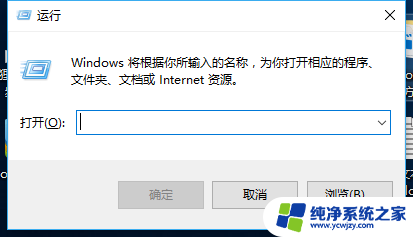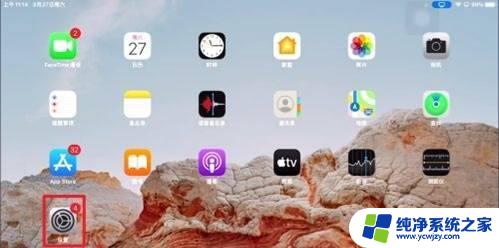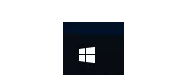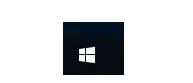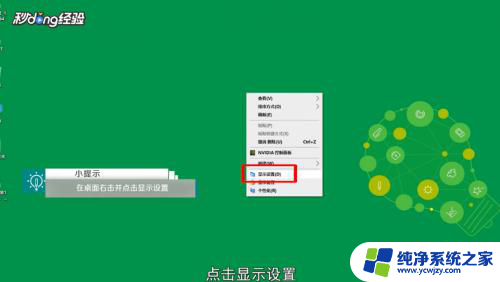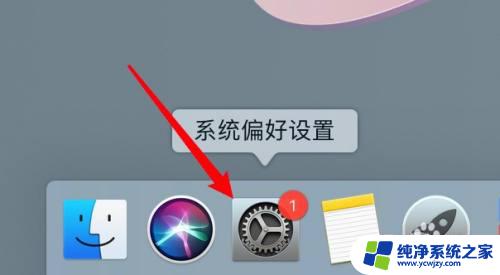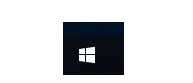怎样让电脑不熄灭屏幕 电脑屏幕怎么设置不灭
怎样让电脑不熄灭屏幕,在日常使用电脑的过程中,我们常常遇到电脑屏幕自动熄灭的情况,这不仅影响了我们的工作效率,还造成了不必要的困扰,所以如何让电脑屏幕不灭成为了许多人关注的问题。为了解决这一问题,我们可以通过调整电脑的屏幕保护设置来实现。根据个人需求,我们可以选择延长屏幕自动熄灭的时间,或者干脆关闭屏幕保护功能。通过合理设置,我们可以有效地解决电脑屏幕频繁熄灭的问题,提升工作效率,享受更加流畅的电脑使用体验。
具体方法:
1.点击桌面Windows图标,再点击设置图标。选择【系统】。
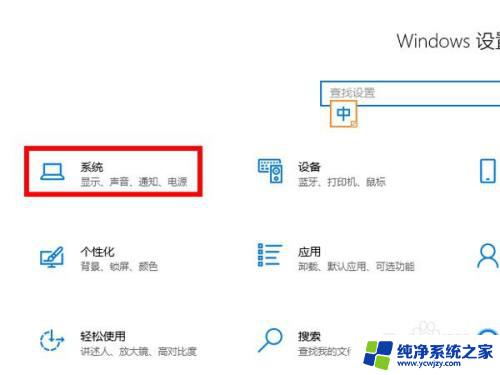
2.点击【电源和睡眠】,找到屏幕并设置时间为【从不】即可。
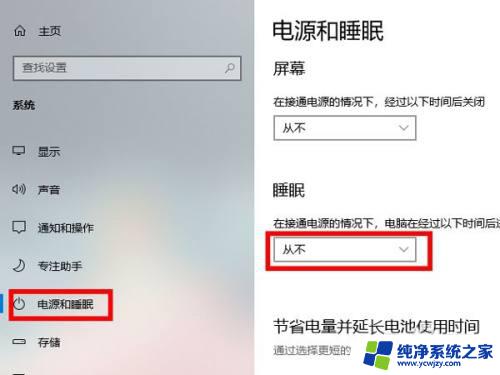
3.windows11设置屏幕不灭: 点击桌面Windows图标,再点击设置图标。选择【系统】,点击【电源与电池】,点击【屏幕和睡眠】,将关闭屏幕选项时间设为【从不】即可。
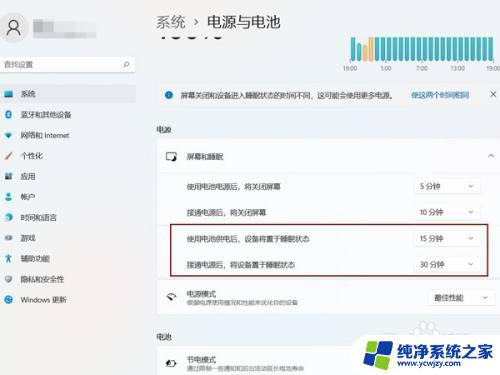
4.windows7设置屏幕不灭:点击桌面Windows图标,点击【控制面板】,点击【电源选项】,点击【更改计算机睡眠时间】,在【关闭显示器】后设置为从不即可。
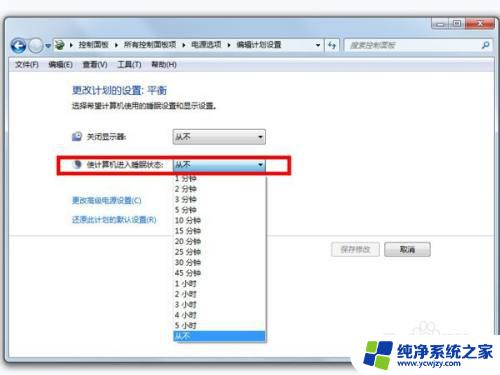
以上就是让电脑保持屏幕常亮的方法,如果你遇到这种情况,可以按照以上步骤来解决,非常简单快速。